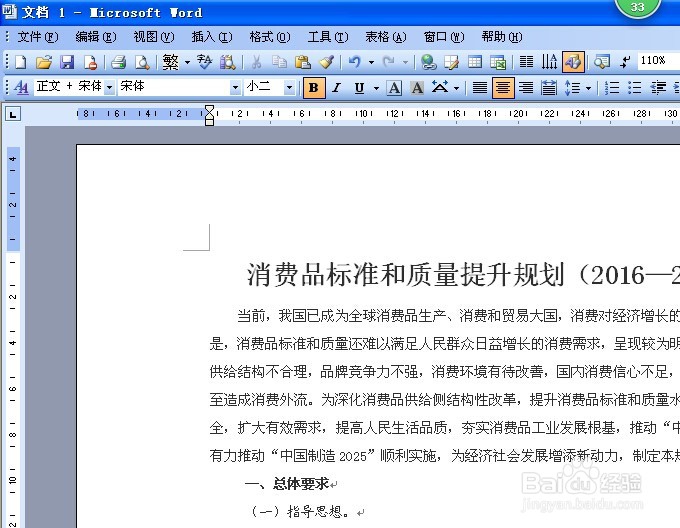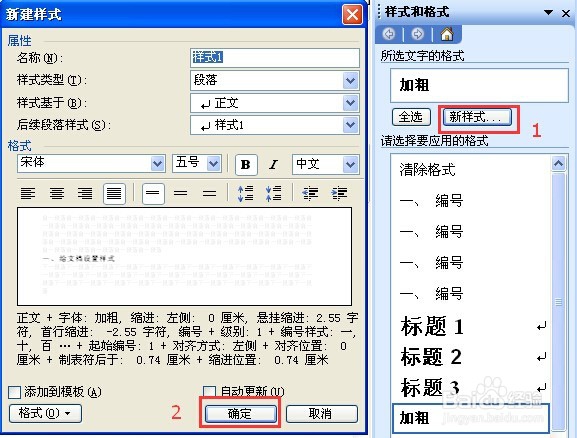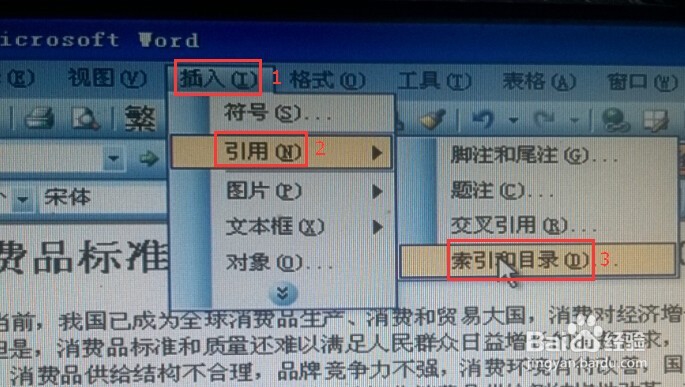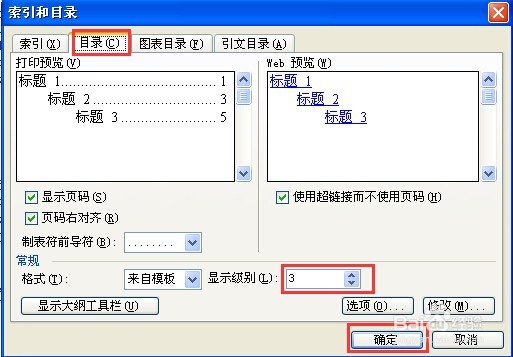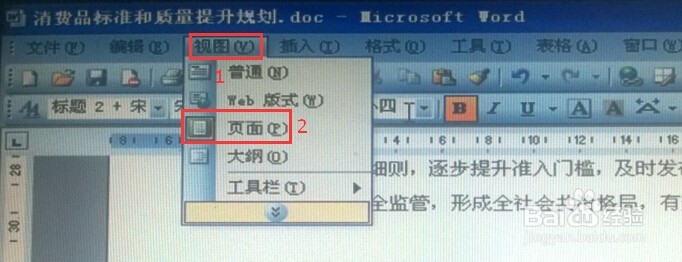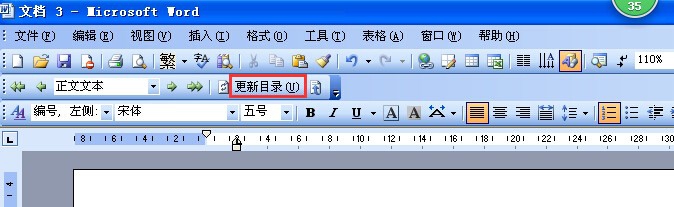WORD2003如何自动生成目录
1、打开要生成目录的文档。
2、将文档切换成大纲视图。依次点击“视图”、“大纲”,将文档改为大纲视图。
3、设置样式和格式。未设置好样式和坼黉赞楞格式的文档需要先进行设置,已设置过的可略过此步。依次点击“格式”、“样式和格式”、“新样式”,设置好“新建样式”中的属性、格式等之后,点击“确定”。
4、设置标题级别。选中要设置标题级别的文字,点击标题级别设置框后的黑三角,选择所需级别即可。
5、进入目录设置窗口。将鼠标定位到要插入目录的位置,依次点击“插入”、“引用”、“索引和目录”,即可进入目录设置窗口。
6、设置目录格式。点击“目录”,设置好“显示级别”等你要设置的各项内容,最后点击“确定”。
7、切换成页面视图。依次点击“视图”、“大纲”,将文档改为大纲视图,察看目录效果。
8、更新目录。当目录已生成后,又对文档做了修改,这时需要点击“更新目录”,在弹出窗口中再点“更新整个目录”,才能重新生成目录。
声明:本网站引用、摘录或转载内容仅供网站访问者交流或参考,不代表本站立场,如存在版权或非法内容,请联系站长删除,联系邮箱:site.kefu@qq.com。
阅读量:35
阅读量:23
阅读量:87
阅读量:29
阅读量:47